فہرست کا خانہ
بعض اوقات ہمیں فوری حساب کتاب کے لیے ایکسل مشروط فارمیٹنگ فیچر متعدد کالموں پر استعمال کرنے کی ضرورت ہوتی ہے۔ یہ فیچر ڈیٹاسیٹ کو آسانی سے اسکین کر سکتا ہے اور ورک شیٹ کو پرکشش بنا سکتا ہے۔ اس مضمون میں، ہم کچھ خوبصورت مثالوں اور وضاحتوں کے ساتھ متعدد کالموں پر مشروط فارمیٹنگ خصوصیت کے بارے میں جاننے جا رہے ہیں۔
پریکٹس ورک بک
درج ذیل ورک بک ڈاؤن لوڈ کریں اور ورزش کریں۔
مشروط فارمیٹنگ ایک سے زیادہ کالموں.xlsx
ایک سے زیادہ کالموں پر ایکسل مشروط فارمیٹنگ کے 10 آسان طریقے
1. ایک سے زیادہ کالموں پر مشروط فارمیٹنگ کے ساتھ ایکسل اور فنکشن
فرض کریں، ہمارے پاس ملازمین کا ڈیٹاسیٹ ( B4:F9 ) ہے جس میں ان کے پروجیکٹ کے نام اور ہر دن کے کام کے اوقات ہیں۔ ہم ایکسل اور فنکشن کو مشروط فارمیٹنگ کے ساتھ استعمال کرنے جا رہے ہیں تاکہ یہ اجاگر کیا جا سکے کہ کون سے سیلز 5 گھنٹے سے زیادہ پر مشتمل ہیں۔

اقدامات:
- سب سے پہلے، ہر دن کام کے اوقات کی D5:F9 حد منتخب کریں۔
- اس کے بعد، جائیں ہوم ٹیب پر۔
- مشروط فارمیٹنگ ڈراپ ڈاؤن کو منتخب کریں۔
- اب نیا اصول منتخب کریں۔

- A نئے فارمیٹنگ اصول ونڈو پاپ اپ ہوگی۔ فارمولہ استعمال کریں اس بات کا تعین کرنے کے لیے کہ کن سیلز کو فارمیٹ کرنا ہے آپشن۔
- فارمولہ باکس میں، فارمولہ ٹائپ کریں:
=AND($D5>5,$E5>5,$F5>5)
- منتخب کریں فارمیٹ مشروط فارمیٹنگ خصوصیت ۔ آئیے غور کریں کہ ہمارے پاس ملازمین کے ناموں کا ڈیٹاسیٹ ( B4:E9 ) ان کی تین سال کی تنخواہوں کے ساتھ ہے۔ اس ڈیٹاسیٹ میں کچھ خالی سیل ہیں۔

STEPS:
- سب سے پہلے، پہلے ڈیٹا سیٹ کو منتخب کریں۔
- ہوم ٹیب پر جائیں > مشروط فارمیٹنگ ڈراپ ڈاؤن > نیا اصول ۔

- نئے فارمیٹنگ رول ونڈو سے ' صرف سیلز کو فارمیٹ کریں جس میں ' آپشن کو منتخب کریں۔
- اب '<سے 1>صرف سیلز کو ' ڈراپ ڈاؤن کے ساتھ فارمیٹ کریں، خالی جگہیں آپشن منتخب کریں۔
- اس کے بعد، فارمیٹ آپشن پر جائیں اور سیل بیک گراؤنڈ کو منتخب کریں۔ رنگ جیسا کہ ہم نے پہلے طریقہ میں کیا تھا۔
- منتخب کریں ٹھیک ہے ۔ 14>
- آخر میں، نتیجہ یہاں ہے۔


نتیجہ
یہ ایک سے زیادہ کالموں پر مشروط فارمیٹنگ کے فوری طریقے ہیں ایکسل میں ایک پریکٹس ورک بک شامل ہے۔ آگے بڑھیں اور اسے آزمائیں۔ بلا جھجھک کچھ بھی پوچھیں یا کوئی نیا طریقہ تجویز کریں۔
آپشن۔ 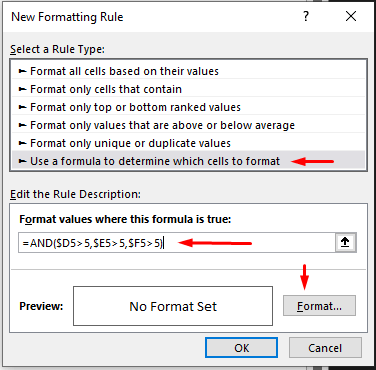
- فارمیٹ سیلز ونڈو سے، فل ٹیب پر جائیں۔
- اس کے بعد، پس منظر کا رنگ منتخب کریں۔ ہم رنگ کا پیش نظارہ Sample آپشن سے دیکھ سکتے ہیں۔
- OK پر کلک کریں۔

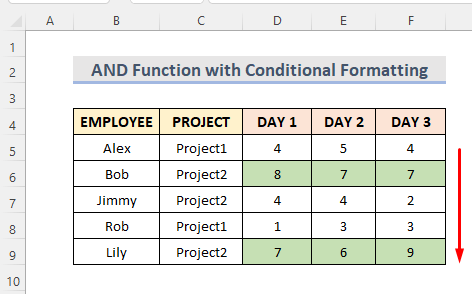
🔎 فارمولہ کیسے کام کرتا ہے؟
Excel AND فنکشن واپس آئے گا TRUE اگر سیل D5 ، E5 ، F5 5 سے بڑے ہیں؛ بصورت دیگر FALSE ۔ مشروط فارمیٹنگ پورے ڈیٹاسیٹ پر فارمولے کا اطلاق کرے گی۔
مزید پڑھیں: ایکسل میں متعدد شرائط کے لیے فارمولے کے ساتھ مشروط فارمیٹنگ <3
2. ایکسل میں OR فنکشن کے ساتھ مشروط فارمیٹنگ
یہاں، ہمارے پاس ملازمین کا ڈیٹاسیٹ ( B4:F9 ) ہے جس میں ان کے پروجیکٹ کے نام اور ہر دن کے کام کے اوقات ہیں۔ ہم ایکسل OR فنکشن کو مشروط فارمیٹنگ کے ساتھ استعمال کرنے جارہے ہیں تاکہ یہ معلوم کیا جا سکے کہ کون سے سیل 7 گھنٹے سے زیادہ اور 4 گھنٹے سے کم پر مشتمل ہیں۔ .

STEPS:
- رینج منتخب کریں D5:F9 پہلے۔<13
- اب ہوم ٹیب پر جائیں > مشروط فارمیٹنگ ڈراپ ڈاؤن > نیا اصول ۔

- ہم ایک نئے فارمیٹنگ اصول ونڈو دیکھ سکتے ہیں۔ اس بات کا تعین کرنے کے لیے ایک فارمولہ استعمال کریں کہ کن سیلز کو فارمیٹ کرنا ہے آپشن۔
- پھر فارمولا باکس میں، ٹائپ کریں۔فارمولا:
=OR(D5>7,D5<4)
- اس کے بعد، فارمیٹ آپشن پر جائیں اور منتخب کریں سیل کے پس منظر کا رنگ جیسا کہ ہم نے پہلے طریقہ میں کیا تھا۔
- ٹھیک ہے پر کلک کریں۔
21>
- میں آخر میں، ہم آؤٹ پٹ دیکھ سکتے ہیں۔

🔎 فارمولہ کیسے کام کرتا ہے؟
ایکسل یا فنکشن واپس آئے گا TRUE اگر سیل D5 7 سے زیادہ یا 4 سے کم ہیں؛ بصورت دیگر FALSE ۔ مشروط فارمیٹنگ پورے ڈیٹاسیٹ پر فارمولے کا اطلاق کرے گی۔
مزید پڑھیں: متعدد شرائط کے لیے مشروط فارمیٹنگ کیسے کریں
3. دو سے زیادہ کالموں پر مشروط فارمیٹنگ کے ساتھ Excel COUNTIF فنکشن کا استعمال
نیچے ڈیٹاسیٹ ( B4:F9 ) میں ملازمین کے اپنے پروجیکٹ کے نام اور ہر دن کے اوقات کار کے ساتھ , ہم ایکسل COUNTIF فنکشن کو مشروط فارمیٹنگ کے ساتھ استعمال کرنے جا رہے ہیں یہ دیکھنے کے لیے کہ کون سی قطاریں 4 سے زیادہ قدروں پر مشتمل ہیں۔

اقدامات:
- شروع میں، حد منتخب کریں D5:F9 ۔
- پر جائیں ہوم ٹیب ۔
- مشروط فارمیٹنگ ڈراپ ڈاؤن سے، نیا اصول منتخب کریں۔ <14
- اب یہاں ہم نئے فارمیٹنگ اصول ونڈو کو دیکھتے ہیں۔ فارمولہ استعمال کریں اس بات کا تعین کرنے کے لیے کہ کن سیلز کو فارمیٹ کرنا ہے آپشن۔
- فارمولہ باکس میں، فارمولہ ٹائپ کریں:
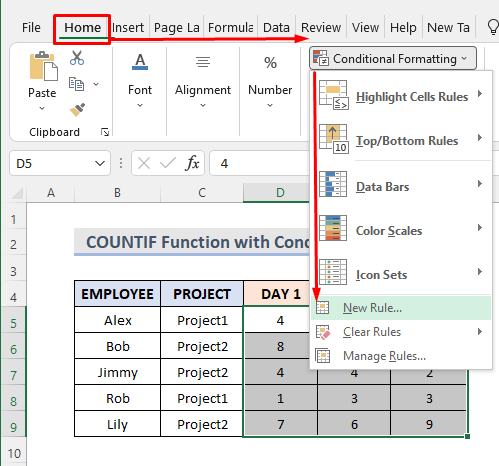
=COUNTIF($D5:$F5,">4")>2
- پھر، پر جائیں۔1 25>
- آخر میں، ہم نمایاں کردہ قطاریں دیکھ سکتے ہیں۔ 14>
- سب سے پہلے، ڈیٹا سیٹ کو منتخب کریں۔
- اس کے بعد، ہوم ٹیب پر جائیں > مشروط فارمیٹنگ ڈراپ ڈاؤن > نیا اصول ۔
- ہمیں ایک نئے فارمیٹنگ اصول ونڈو پاپ اپ نظر آتی ہے۔ اس بات کا تعین کرنے کے لیے ایک فارمولہ استعمال کریں کہ کن سیلز کو فارمیٹ کرنا ہے آپشن۔
- فارمولہ باکس میں، ٹائپ کریںفارمولا:
- اب، فارمیٹ اختیار پر جائیں۔
- سیل کے پس منظر کا رنگ منتخب کریں جیسا کہ ہم نے پہلے طریقہ میں کیا تھا۔
- پھر، ٹھیک ہے پر کلک کریں۔
- ہم دیکھ سکتے ہیں کہ ڈپلیکیٹ قطاروں کو نمایاں کیا گیا ہے۔
- رینج منتخب کریں D5:F9 ۔
- اب ہوم ٹیب پر جائیں > مشروط فارمیٹنگ ڈراپ ڈاؤن۔
- ہائی لائٹ سیلز رولز آپشن کو منتخب کریں۔
- پھر ڈپلیکیٹ ویلیوز پر کلک کریں۔
- ہم ایک ڈپلیکیٹ ویلیوز میسج باکس دیکھ سکتے ہیں۔ ڈراپ ڈاؤن سے، وہ رنگ منتخب کریں جو آخر میں ڈپلیکیٹ اقدار کی نشاندہی کرے گا۔
- ٹھیک ہے پر کلک کریں۔
- آخر میں، تمام ڈپلیکیٹ اقدار گہرے سرخ متن سے بھرے ہلکے سرخ رنگ میں ظاہر ہوتی ہیں۔
- ایکسل میں دو کالموں کا موازنہ کیسے کریں۔فرق تلاش کرنے کے لیے
- پیوٹ ٹیبل کی مشروط فارمیٹنگ دوسرے کالم کی بنیاد پر
- ہر قطار میں انفرادی طور پر مشروط فارمیٹنگ لاگو کریں: 3 تجاویز <13
- ایکسل میں آزادانہ طور پر ایک سے زیادہ قطاروں پر مشروط فارمیٹنگ
- پہلے ڈیٹا سیٹ کو منتخب کریں۔
- اب ہوم ٹیب > مشروط فارمیٹنگ ڈراپ ڈاؤن > نیا اصول پر جائیں۔
- اس کے بعد، ہمیں ایک نئے فارمیٹنگ اصول ونڈو پاپ اپ نظر آتی ہے۔
- استعمال پر جائیں ایک فارمولہ اس بات کا تعین کرنے کے لیے کہ کن سیلز کو فارمیٹ کرنا ہے آپشن۔
- پھر فارمولا باکس میں، فارمولہ ٹائپ کریں:
- فارمیٹ اختیار پر جائیں اور سیل کے پس منظر کا رنگ منتخب کریں جیسا کہ ہم نے پہلے طریقہ میں کیا تھا۔
- ٹھیک ہے پر کلک کریں۔ .
- آخر میں، ہم دیکھیں گے کہ ڈپلیکیٹ قطاروں کو نمایاں کیا گیا ہے۔
- SEARCH($F$5,$B5): The SEARCH فنکشن کی پوزیشن واپس کر دے گا۔سیل $B5 سے شروع ہونے والی تلاش کی حد میں $F$5۔
- ISNUMBER(SEARCH($F$5,$B5)): ISNUMBER فنکشن واپس کرے گا قدریں بطور TRUE یا FALSE ۔
- یا(ISNUMBER(SEARCH($F$5,$B5))): The یا فنکشن find_value رینج میں کسی بھی متن کو تبدیل کرے گا۔
- سب سے پہلے، رینج کو F5:F6 ایک نام دیں۔ یہ ہے ' FIND '۔
- اب ڈیٹا سیٹ کو منتخب کریں۔
- <1 پر جائیں>ہوم ٹیب > مشروط فارمیٹنگ ڈراپ ڈاؤن > نیا اصول ۔
- A فارمیٹنگ کا نیا اصول ونڈو پاپ اپ ہوجاتا ہے۔
- اس کے بعد، کون سے سیلز کو فارمیٹ کرنا ہے اس کا تعین کرنے کے لیے ایک فارمولہ استعمال کریں اختیار پر جائیں۔
- فارمولہ باکس میں، فارمولہ ٹائپ کریں:
- فارمیٹ اختیار کو منتخب کریں۔
- سیل کے پس منظر کا رنگ منتخب کریں جیسا کہ ہم نے کیا تھا۔ پہلا طریقہ۔
- ٹھیک ہے پر کلک کریں۔
- آخر میں، ہم اس کی کل معلومات دیکھ سکتے ہیں۔ مماثل قدر۔
- COUNTIF($B5,"*"&FIND&"*"): یہ ان سیل نمبروں کو شمار کرے گا جو صرف ایک معیار سے میل کھاتے ہیں سیل $B5 سے شروع ہونے والی رینج۔
- SUM(COUNTIF($B5,"*"&FIND&"*")): یہ اسے تمام معیارات سے مماثل کرنے کے قابل بنائے گا رینج۔
- سب سے پہلے ڈیٹا سیٹ کو منتخب کریں۔
- ہوم ٹیب پر جائیں > مشروط فارمیٹنگ ڈراپ ڈاؤن > نیا اصول ۔
- A فارمیٹنگ کا نیا اصول ونڈو پاپ اپ ہوتا ہے۔
- اب فارمولہ استعمال کریں اس بات کا تعین کرنے کے لیے کہ کن سیلز کو فارمیٹ کرنا ہے آپشن۔
- فارمولہ باکس میں، فارمولہ ٹائپ کریں:
- جائیں فارمیٹ آپشن پر جائیں اور سیل کے پس منظر کا رنگ منتخب کریں جیسا کہ ہم نے پہلے طریقہ میں کیا تھا۔
- پھر ٹھیک ہے پر کلک کریں۔
- آخر میں، ہم ان ملازمین کے ناموں پر مطلوبہ فارمیٹ حاصل کر سکتے ہیں جن کی سال 1 ، میں اوسط تنخواہ تھی۔ 2 & 3 2000 سے زیادہ ہیں۔

🔎 فارمولہ کیسے کام کرتا ہے؟<2
Excel COUNTIF فنکشن سیل نمبروں کو شمار کرے گا اگر یہ $D5:$F5 کی حد میں 4 سے زیادہ ہے۔ پھر یہ درست میچ کے لیے TRUE واپس آئے گا۔ بصورت دیگر FALSE ۔ مشروط فارمیٹنگ پورے ڈیٹاسیٹ پر فارمولے کو لاگو کرنے میں مدد کرے گی۔
مزید پڑھیں: ایک سے زیادہ قطاروں میں مشروط فارمیٹنگ کا اطلاق کیسے کریں
4. متعدد کالموں کی بنیاد پر ڈپلیکیٹ قطاریں تلاش کرنا
یہاں ہمارے پاس ملازمین کا ڈیٹاسیٹ ( B4:D9 ) ہے جس میں ان کے پروجیکٹ کے نام اور کام کے کل اوقات ہیں۔ ایکسل COUNTIFS فنکشن کے ساتھ مشروط فارمیٹنگ خصوصیت متعدد کالموں پر مبنی ڈپلیکیٹ قطاریں تلاش کرنے میں ہماری مدد کر سکتی ہے۔ COUNTIFS فنکشن متعدد معیارات کی بنیاد پر ایک رینج سے سیلز کی تعداد کو شمار کرے گا۔

STEPS:

=COUNTIFS($B$5:$B$9,$B5,$C$5:$C$9,$C5,$D$5:$D$9,$D5)>1


مزید پڑھیں: مشروط فارمیٹنگ پورے کالم کی بنیاد پر ایک اور کالم
5. مشروط فارمیٹنگ کے ساتھ ایکسل میں متعدد کالموں سے ڈپلیکیٹس تلاش کریں
ایکسل میں حساب کو آسان بنانے کے لیے کچھ بلٹ ان فیچرز ہیں۔ مشروط فارمیٹنگ ان میں سے ایک ہے۔ یہ فیچر ایکسل میں متعدد کالموں سے ڈپلیکیٹس تلاش کرنے میں مدد کرتا ہے۔ فرض کرتے ہوئے، ہمارے پاس ملازمین کا ڈیٹاسیٹ ( B4:F9 ) ہے جس کے پروجیکٹ کے نام ہیں اور ہر دن کے کچھ ڈپلیکیٹ کام کے اوقات ہیں۔
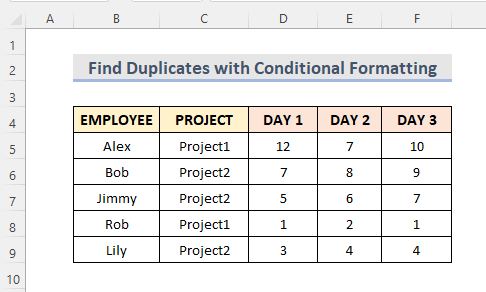
مراحل:


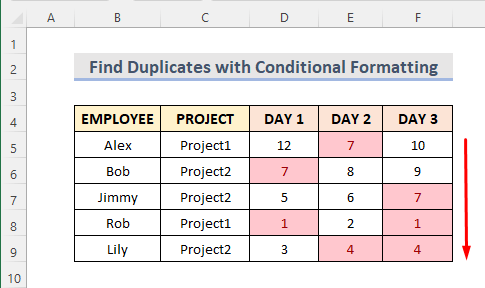
اسی طرح کی ریڈنگز:
6. ایک سے زیادہ کالموں پر مشروط فارمیٹنگ کے ساتھ OR، ISNUMBER اور SEARCH فنکشنز کا استعمال کرتے ہوئے
ہم یہاں ملازمین کا ڈیٹاسیٹ ( B4:D9 ) ان کے پروجیکٹ کے ناموں اور کام کے کل اوقات کے ساتھ ہو۔ ہم ایکسل OR ، ISNUMBER اورamp; مشروط فارمیٹنگ کے ساتھ SEARCH فنکشنز ۔

STEPS:

=OR(ISNUMBER(SEARCH($F$5,$B5))) <3


🔎 فارمولہ کیسے کام کرتا ہے؟
7. ایکسل SUM اور COUNTIF فنکشنز ایک سے زیادہ کالموں پر مشروط فارمیٹنگ کے ساتھ
نیچے ڈیٹاسیٹ سے ( B4:D9 ) ملازمین کے اپنے پروجیکٹ کے ناموں اور کام کے کل اوقات کے ساتھ، ہم F5:F6 میں قدروں پر مشتمل قطار کو نمایاں کرنے جا رہے ہیں۔ ہم ایکسل SUM & مشروط فارمیٹنگ کے ساتھ COUNTIF فنکشنز ۔

STEPS:

=SUM(COUNTIF($B5,"*"&FIND&"*"))
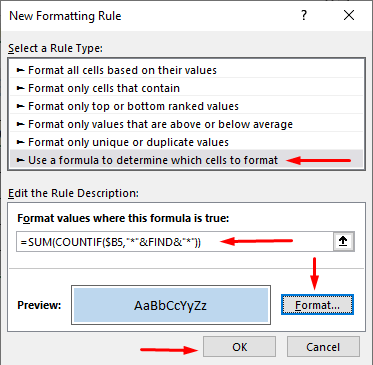

🔎 فارمولہ کیسا ہےکام؟
8. ایک دوسرے سیل کی متعدد اقدار کی بنیاد پر ایک سے زیادہ کالموں پر ایکسل مشروط فارمیٹنگ
فرض کریں، ہمارے پاس ڈیٹاسیٹ ہے ( B4:E9 ) ملازمین کے نام ان کی تین سال کی تنخواہوں کے ساتھ۔ ہم ان ملازمین کے ناموں پر مشروط فارمیٹنگ لاگو کریں گے جن کی سالوں میں اوسط تنخواہیں 1 ، 2 & 3 2000 سے زیادہ ہیں۔

STEPS:

=AVERAGE($C5,$D5,$E5)>2000

9. متبادل ایکسل سیلمشروط فارمیٹنگ کے ساتھ متعدد کالموں سے رنگ
یہاں، ہمارے پاس ملازمین کا ڈیٹاسیٹ ( B4:F9 ) ہے جس میں ان کے پروجیکٹ کے نام اور ہر دن کے کام کے اوقات ہیں۔ ہم مشروط فارمیٹنگ کے ساتھ متعدد کالموں کی یکساں قطاروں کو ہائی لائٹ کرنے جا رہے ہیں۔
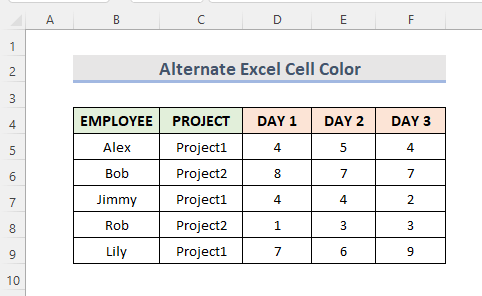
STEPS:
<11 12>نیا اصول ۔ 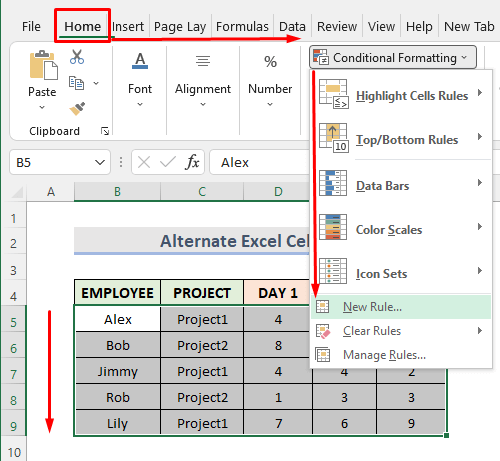
- نئے فارمیٹنگ اصول ونڈو سے، ایک فارمولہ استعمال کرنے کے لیے منتخب کریں تعین کریں کہ کون سے سیلز کو فارمیٹ کرنا ہے آپشن۔
- فارمولہ باکس میں، فارمولا ٹائپ کریں:
=ISEVEN(ROW())
- پھر، فارمیٹ آپشن پر جائیں اور سیل کے پس منظر کا رنگ منتخب کریں جیسا کہ ہم نے پہلے طریقہ میں کیا تھا۔
- پر کلک کریں۔ ٹھیک ہے ۔

- آخر میں، ہم دیکھ سکتے ہیں کہ متعدد کالموں کی تمام یکساں قطاریں نمایاں ہیں۔

- ہم تقریباً ایک جیسے طریقہ کار کو لاگو کرکے طاق قطاروں کو بھی نمایاں کرسکتے ہیں۔ لیکن یہاں فارمولہ باکس میں، فارمولہ ٹائپ کریں:
=ISODD(ROW()) 11>

10. ایکسل متعدد کالموں سے مشروط فارمیٹنگ کے ساتھ خالی سیلوں کے پس منظر کا رنگ تبدیل کرتا ہے
بعض اوقات ہمارے پاس ڈیٹا سیٹ ہو سکتا ہے۔ خالی خلیات کے ساتھ. متحرک طور پر خالی خلیوں کے پس منظر کے رنگ کو نمایاں کرنے کے لیے، ہم استعمال کر سکتے ہیں۔

